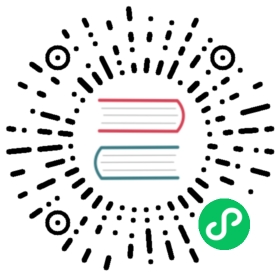Snapcraft 指南 (Ubuntu 软件中心 & 更多)
本指南提供了有关如何包装你的 Electron 应用程序的任何 Snapcraft 环境, 包括 Ubuntu 软件中心的信息。
背景和要求
与更广泛的 Linux 社区一起, 规范旨在解决 snapcraft 项目中的许多常见的软件安装问题。 Snaps 是容器化的软件包, 包括所需的依赖项、自动更新和对所有主要 Linux 发行版的工作, 而无需进行系统修改。
创建 .snap 文件有三种方法:
1) 使用 electron-forge 或 electron-builder, 与 snap 支持的两个工具都不在该框中。 这是最简单的选择。 2) 使用 electron-installer-snap, 它采用 electron-packager 的输出。 3) 使用已经创建的 .deb 包。
在某些情况下,您需要安装 snapcraft 工具。 安装特定发行版的 snapcraft 的指南在这里能看到。
使用 electron-installer-snap
该模块的工作原理与electron-winstaller类似 因为它的范围仅限于构建捕捉包。 你可以这样安装:
npm install --save-dev electron-installer-snap
步骤 1: 打包你的 Electron 应用程序
打包应用程序使用 electron-packager (或类似工具)。 请务必删除 node_modules 您在您的 最后应用程序中不需要 因为您不需要任何模块,您将会增加 您的应用程序的大小。
结构输出应该看起来大致像这样:
.└── dist└── app-linux-x64├── LICENSE├── LICENSES.chromium.html├── content_shell.pak├── app├── icudtl.dat├── libgcrypt.so.11├── libnode.so├── locales├── resources├── v8_context_snapshot.bin└── version
步骤 2: 运行 electron-installer-snap
从一个在 PATH中有 快照 的终端, 运行 electron-installer-snap 带唯一需要的参数 --src, 这是你打包的位置 Electron 应用程序创建在第一步。
npx electron-installer-snap --src=out/myappname-linux-x64
如果您有一个现有的构建管道,您可以程序性地使用 electron-installer-snap 欲了解更多信息,请参阅 Snapcraft API 文档。
const snap = require('electron-installer-snap')snap(options).then(snapPath => console.log(`Created snap at ${snapPath}!`))
Using snapcraft with electron-packager
第 1 步:创建示例 Snapcraft 项目
创建你的项目目录并将以下内容添加到 snap/snapcraft.yaml:
name: electron-packager-hello-worldversion: '0.1'summary: Hello World Electron appdescription: |Simple Hello World Electron app as an examplebase: core18confinement: strictgrade: stableapps:electron-packager-hello-world:command: electron-quick-start/electron-quick-start --no-sandboxextensions: [gnome-3-34]plugs:- browser-support- network- network-bindenvironment:# Correct the TMPDIR path for Chromium Framework/Electron to ensure# libappindicator has readable resources.TMPDIR: $XDG_RUNTIME_DIRparts:electron-quick-start:plugin: nilsource: https://github.com/electron/electron-quick-start.gitoverride-build: |npm install electron electron-packagernpx electron-packager . --overwrite --platform=linux --output=release-build --prune=truecp -rv ./electron-quick-start-linux-* $SNAPCRAFT_PART_INSTALL/electron-quick-startbuild-snaps:- node/14/stablebuild-packages:- unzipstage-packages:- libnss3- libnspr4
如果要将此示例应用于现有项目:
- 替代
source: https://github.com/electron/electron-quick-start.git</0 > 为 <code>source: ... - 替代所有的
electron-quick-start为你的项目名称。
第 2 步:构建 snap
$ snapcraft<output snipped>Snapped electron-packager-hello-world_0.1_amd64.snap
第 3 步:安装 snap
sudo snap install electron-packager-hello-world_0.1_amd64.snap --dangerous
第 4 步:运行 snap
electron-packager-hello-world
使用一个现有的 Debian 包
Snapcraft 能够拿起现有的 .deb 文件并将其转换为 一个 .snap 文件。 创建吸附器使用 快照配器。 aml 文件描述了源、依赖、描述和其他核心 基础块。
步骤 1: 创建一个 Debian 包
如果您还没有一个 .deb 包,使用 electron-installer-snap 可能是一个更容易创建吸附包的路径。 然而,存在多个创建 Debian 软件包的解决方案 ,包括 Electron-forge, electron-builder or electron-installer-debian.
步骤 2: 创建一个 snapcraft.yaml
有关可用配置选项的详细信息,请参阅快照 snapcraft 语法文档。 Let’s look at an example:
name: myAppversion: '2.0.0'summary: A little description for the app.description: |You know what? This app is amazing! It does all the thingsfor you. Some say it keeps you young, maybe even happy.grade: stableconfinement: classicparts:slack:plugin: dumpsource: my-deb.debsource-type: debafter:- desktop-gtk3stage-packages:- libasound2- libnotify4- libnspr4- libnss3- libpcre3- libpulse0- libxss1- libxtst6electron-launch:plugin: dumpsource: files/prepare: |chmod +x bin/electron-launchapps:myApp:command: bin/electron-launch $SNAP/usr/lib/myApp/myAppdesktop: usr/share/applications/myApp.desktop# Correct the TMPDIR path for Chromium Framework/Electron to ensure# libappindicator has readable resources.environment:TMPDIR: $XDG_RUNTIME_DIR
As you can see, the snapcraft.yaml instructs the system to launch a file called electron-launch. In this example, it passes information on to the app’s binary:
#!/bin/shexec "$@" --executed-from="$(pwd)" --pid=$$ > /dev/null 2>&1 &
或者,如果您正在构建您的 吸附 带有 严格的 封装,您 可以使用 桌面启动 命令:
apps:myApp:# Correct the TMPDIR path for Chromium Framework/Electron to ensure# libappindicator has readable resources.command: env TMPDIR=$XDG_RUNTIME_DIR PATH=/usr/local/bin:${PATH} ${SNAP}/bin/desktop-launch $SNAP/myApp/desktopdesktop: usr/share/applications/desktop.desktop